- Help Center
- Smilesoftware
- Smilecash
-
Erste Schritte
-
Aktivitäten (Klassen, Kurse, Workshops, etc.)
-
Produkte
-
Kund:innen
-
Lehrer:innen und Mitarbeiter:innen
-
Finanzen
-
Einstellungen
-
Tipps und Tricks
-
Webinare
-
Wallet, Abrechnung & Online-Zahlungen
-
Smilesoftware
-
Marketing
-
Markt: Schnittstellen & Erweiterungen
-
Online Klassen
-
Videothek (Video on Demand)
-
Letzte Veröffentlichungen
-
Anleitung zur effektiven Kundenbindung
-
Informationen für Deine Kund:innen
-
Fragen zu deinem Vertrag
-
Product Newsletters
-
Wechsel zu Eversports
-
Ballsport
-
Analyse
Smile: Kontenrahmen einrichten
Kassenverwaltung => Optionen => Kontenrahmen
Über den Kontenrahmen verbucht Smile Erlöse und Aufwände. Den Kontenrahmen kannst Du frei bestimmen. Normalerweise entspricht dieser den DATEV Angaben oder denen Deines Steuerberaters. Es wird folgendes Fenster angezeigt:
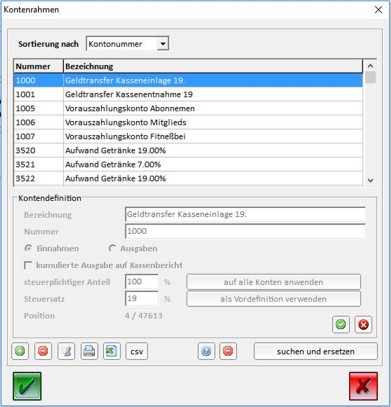
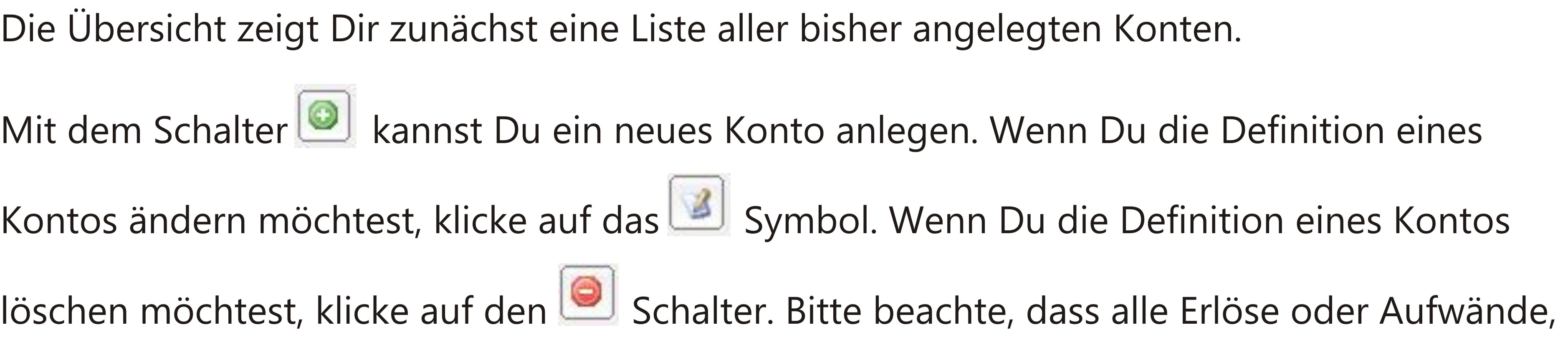
Wenn Du die Angaben eines Kontos neu erstellen oder ändern möchten, musst Du folgende Angaben ausfüllen:
Bezeichnung: hier ist der genaue Name des Kontos gemeint (z.B. Erlöse Soccer)
Numer: die Nummer dieses Kontos bei Deinem Steuerberater. Diese Nummer entspricht normalerweise der des DATEV-Kontenrahmens.
Einnahmen/Ausgaben (Mehrwertsteuer): wähle hier den entsprechenden Fall aus, je nachdem welches Konto Du erstellst.
Stuerpflichtiger Anteil: Gib hier an, wieviel Prozent eines Erlöses steuerpflichtig sind.
Steuersatz (Mehrwertsteuer): Gib hier den Steuersatz an.
Drucksymbol: Ausdruck der Liste des Kontenrahmens.
Excelsymbol: Export der Kontenliste nach Microsoft Excel.
CSV-Button: Export des Kontenrahmens in eine CSV-Datei.
nach oben gerichteter Pfeil: Position des Kontos in der Kontenliste nach oben verschieben (das Konto wird dadruch auf dem Kassenbericht weiter oben aufgelistet).
nach unten gerichteter Pfeil: Position des Kontos in der Kontenliste nach unten verschieben (das Konto wird dadurch auf dem Kassenbericht weiter unten aufgelistet).
suchen & ersetzen: Suche und ersetzte gewünschte Teile eines Kontonamen.
auf alle Konten anwenden: die Einstellung wird für alle Deine Konten übernommen.
als Vordefinition verwenden: definiert den aktuellen steuerpflichtigen Anteil und den Steuersatz als Vorgabe für die Neuanlage von Konten.
Sortierung nach: Ändert die Sortierreihenfolge der Tabelle.
-1.png?height=120&name=Logo%20Eversports%20Horizontal%20(1)-1.png)